विषयसूची:
- चरण 1: VEX TM. के साथ अपना माइक्रोएसडी कार्ड तैयार करें
- चरण 2: रास्पबेरी पाई ऑपरेटिंग सिस्टम तैयार करें
- चरण 3: हैक करने का समय…
- चरण 4: यह देखने के लिए जांचें कि यह काम करता है …

वीडियो: VEX टूर्नामेंट मैनेजर रास्पबेरी पाई 3B+ 5GHz वाईफाई सेटअप: 4 कदम

2024 लेखक: John Day | [email protected]. अंतिम बार संशोधित: 2024-01-30 09:21
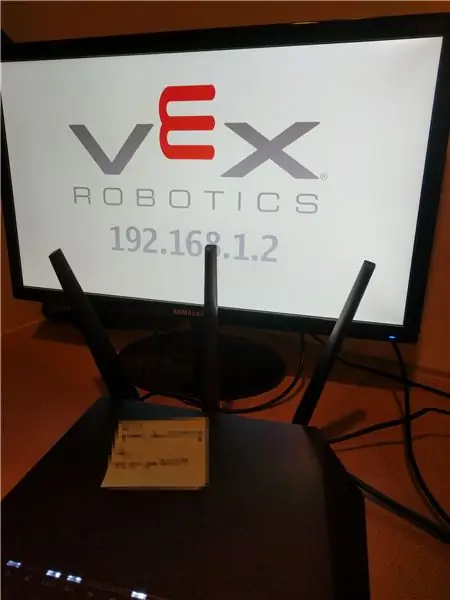
वाईफ़ाई समर्थन अर्ध-आधिकारिक तौर पर जोड़ा गया है! नीचे दिए गए लिंक को देखें:
www.roboticseducation.org/event-partner-training-topics-raspberry-pi/
अवलोकन:
रास्पबेरी पाई सिंगल बोर्ड कंप्यूटर (एसबीसी) का उपयोग करने के वीईएक्स समर्थन ने वीईएक्स टूर्नामेंट सेटअप को बहुत आसान बना दिया है; हालाँकि, क्योंकि पुराने मॉडल 2.4GHz वाईफाई का उपयोग करते थे जो नियंत्रकों के साथ हस्तक्षेप कर सकता था, वायरलेस सेटअप समर्थित नहीं था। रास्पबेरी पाई 3 बी+ की रिलीज के साथ, जिसमें 5GHz वाईफाई शामिल है, मैच में हस्तक्षेप किए बिना वायरलेस जाना संभव है। आरईसीएफ अभी भी इसका समर्थन नहीं करता है, लेकिन प्रतिस्पर्धा सेटअप के लिए इसकी अनुमति है और यह काफी अच्छी तरह से काम करता है।
यह गाइड विंडोज ओएस और सॉफ्टवेयर का उपयोग करता है। Apple कंप्यूटरों के लिए समान सॉफ़्टवेयर मौजूद है और प्रक्रिया समान होगी।
कृपया ध्यान दें:
यह मार्गदर्शिका इस प्रकार प्रदान की जाती है और किसी भी प्रकार की कोई वारंटी या समर्थन प्रदान या निहित नहीं किया जाता है।
यह मार्गदर्शिका मानती है कि उपयोगकर्ता के पास कंप्यूटर सॉफ़्टवेयर और हार्डवेयर ज्ञान का एक मध्यवर्ती या बेहतर स्तर है, और आप लिनक्स के माध्यम से अपना रास्ता खराब करने में सक्षम हैं (जैसे मैं करता हूं)। उदाहरण के लिए, मैं यह नहीं बताऊंगा कि कंप्यूटर या वीएम पर लिनक्स कैसे स्थापित किया जाए।
इस गाइड में वीईएक्स टूर्नामेंट के लिए नेटवर्किंग और मॉनिटर की स्थापना शामिल नहीं है। यदि आप इस निर्देश का उपयोग कर रहे हैं, तो आपके पास पहले से ही अन्य सामान नीचे होना चाहिए।
आवश्यक सामग्री:
- रास्पबेरी पाई मॉडल 3 बी+ शक्ति के साथ। इस लेखन के अनुसार, केवल 3 बी + 5GHz वाईफ़ाई का समर्थन करता है - आपको इस विशिष्ट मॉडल का उपयोग करना होगा!
- रास्पबेरी पाई के लिए वीईएक्स टूर्नामेंट प्रबंधक (https://vextm.dwabtech.com/)
- खाली माइक्रोएसडी कार्ड (8GB वर्तमान में अनुशंसित है क्योंकि यह मूल्य/क्षमता "स्वीट स्पॉट" में है)
- माइक्रोएसडी -> एसडी एडाप्टर (कार्ड प्रकार या यूएसबी)
- चमकता सॉफ्टवेयर जैसे एचर (https://www.balena.io/etcher/)
-
लिनक्स चलाने वाला कंप्यूटर (या एक विंडोज़ पीसी जो लिनक्स फाइल सिस्टम ड्राइवर चला रहा है जैसे कि
- यदि विंडोज का उपयोग कर रहे हैं, तो आपको एक टेक्स्ट एडिटर की भी आवश्यकता होगी जो कि लिनक्स प्लेन टेक्स्ट फॉर्मेट को समझता हो; नोटपैड++ एक अच्छा विकल्प है।
- यह निर्देशयोग्य लिनक्स का उपयोग करेगा (जिस पर मैं जादूगर नहीं हूं)
- एचडीएमआई इनपुट और एचडीएमआई केबल के साथ मॉनिटर करें
-
5GHz वाईफाई नेटवर्क के लिए SSID और पासवर्ड जिससे आप कनेक्ट हो रहे हैं।
- नए कॉन्फ़िगरेशन का परीक्षण करने के लिए आपका राउटर उपलब्ध होना और चालू होना बेहद मददगार है
- आपका राउटर डीएचसीपी के जरिए आईपी एड्रेस असाइन करने के लिए सेट होना चाहिए
स्वीकृति:
यह मार्गदर्शिका दूसरों द्वारा किए गए कार्य पर आधारित है। मैं उनके नाम नहीं जानता, इसलिए मैं उन्हें उचित श्रेय नहीं दे सकता। मैं यहां केवल इतना कर रहा हूं कि उस ज्ञान को अधिक उपयोगकर्ता के अनुकूल प्रारूप में डाल रहा हूं।
चरण 1: VEX TM. के साथ अपना माइक्रोएसडी कार्ड तैयार करें

- रास्पबेरी पाई के लिए वीईएक्स टूर्नामेंट मैनेजर डाउनलोड करें और फाइल को अपने कंप्यूटर में सेव करें। नवीनतम छवि फ़ाइल यहाँ प्राप्त करें:
- संग्रह को खोलने के लिए डाउनलोड की गई फ़ाइल पर डबल-क्लिक करें।
- छवि फ़ाइल को अपने कंप्यूटर पर किसी फ़ोल्डर में खींचें
- USB रीडर या माइक्रोएसडी -> एसडी एडॉप्टर का उपयोग करके अपने कंप्यूटर में माइक्रोएसडी कार्ड डालें।
- ओपन एचर (या जो भी इमेज फ्लैशिंग सॉफ्टवेयर जो आप उपयोग करते हैं)।
- "छवि का चयन करें" पर क्लिक करें और उस छवि फ़ाइल को ब्राउज़ करें जिसे आपने डाउनलोड किए गए संग्रह से अपने कंप्यूटर पर एक फ़ोल्डर में स्थानांतरित किया है।
- आपका माइक्रोएसडी कार्ड "सेलेक्ट ड्राइव" कंट्रोल में दिखना चाहिए। यदि ऐसा नहीं होता है, तो इसे चुनें।
- "फ्लैश" पर क्लिक करें।
-
फ्लैश पूरा होने के बाद, अपने कंप्यूटर से माइक्रोएसडी कार्ड हटा दें।
जैसे ही फ्लैश के साथ ड्राइव बनाए जाते हैं, विंडोज एक्सप्लोरर शायद नई विंडो को स्पॉन करेगा।
चरण 2: रास्पबेरी पाई ऑपरेटिंग सिस्टम तैयार करें
अब छवि को अनपैक करने का समय आ गया है।
- रास्पबेरी पाई 3बी+ माइक्रोएसडी कार्ड स्लॉट में रास्पबेरी पाई छवि के लिए वीईएक्स टीएम के साथ माइक्रोएसडी कार्ड डालें।
- HDMI केबल से मॉनिटर करने के लिए RasPi को कनेक्ट करें
- रासपी को पावर कनेक्ट करें।
रास्पबेरी पाई स्वचालित रूप से ओएस को पावर और सेट करेगी। आप स्क्रीन पर एक ग्रे वर्ग और फिर एक पूर्ण रंग स्पेक्ट्रम वर्ग देखेंगे क्योंकि यह अपना काम करता है, और फिर आप नीचे के साथ VEX TM ओवरले देखेंगे। इसे स्वयं को एक आईपी पता निर्दिष्ट करना चाहिए (भले ही यह किसी नेटवर्क से कनेक्ट न हो)।
रास्पबेरी पाई को अनप्लग करें और माइक्रोएसडी कार्ड को हटा दें।
चरण 3: हैक करने का समय…
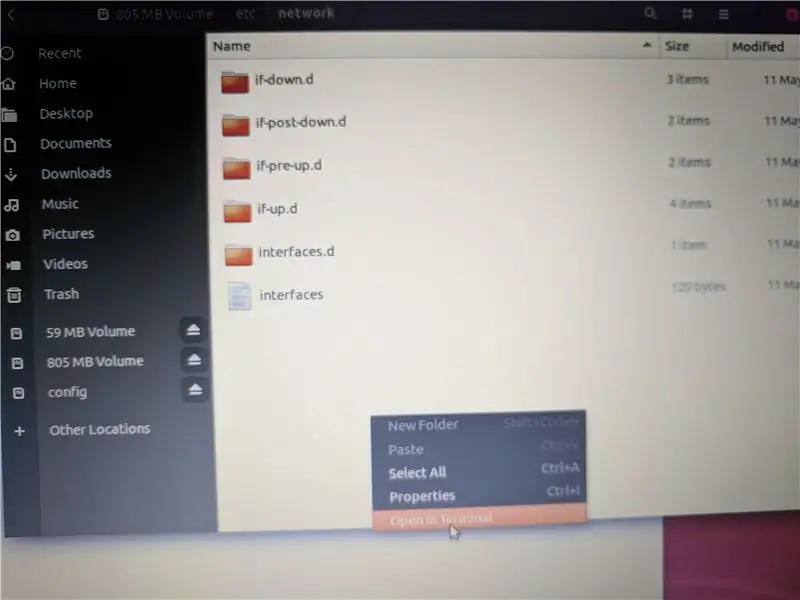
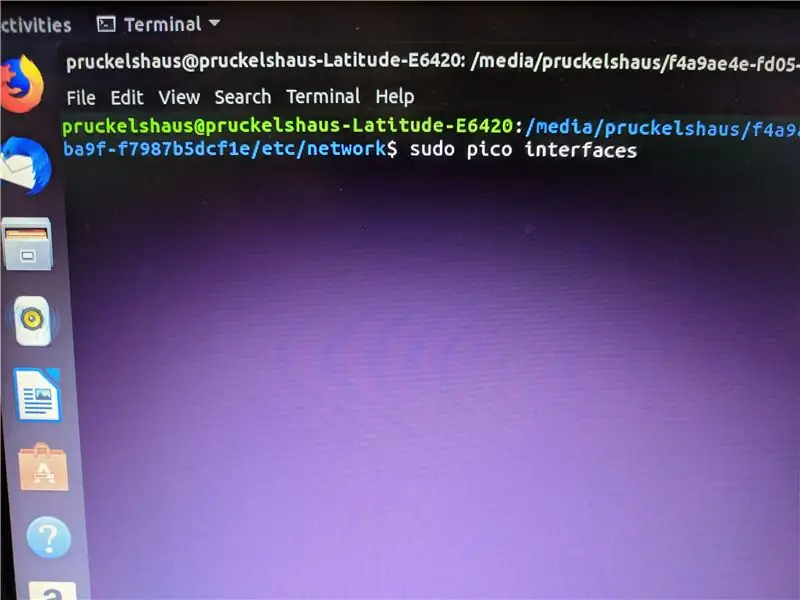
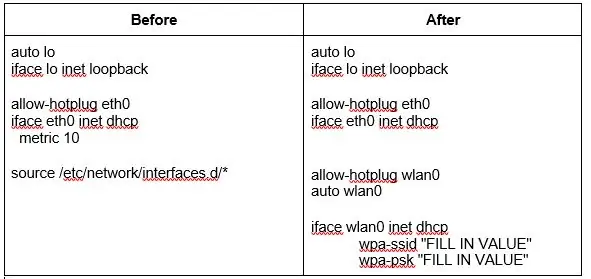
हम जो करने जा रहे हैं वह 5GHz वाईफाई इंटरफेस को सक्षम करने के लिए इसे आपके वायरलेस नेटवर्क से कनेक्ट करने की अनुमति देता है। ऐसा करने के लिए, आप माइक्रोएसडी कार्ड पर एक लिनक्स विभाजन पर टेक्स्ट फाइलों को संपादित कर रहे होंगे जिसे आपने अभी बनाया और रास्पी को पावर करके सेट किया है। इन परिवर्तनों को करने का सबसे सीधा तरीका लिनक्स चलाने वाले कंप्यूटर पर है (मैंने पुराने लैपटॉप पर चलने वाले लिनक्स मिंट का इस्तेमाल किया था)। वर्चुअल मशीन का उपयोग करना काम कर सकता है, लेकिन मैंने इसका परीक्षण नहीं किया है। विंडोज़ में विभिन्न ड्राइवरों और टूल्स का उपयोग करना काम कर सकता है, लेकिन मैंने इसका परीक्षण नहीं किया है। दूसरे शब्दों में, यदि आप एक वैकल्पिक मार्ग लेने का निर्णय लेते हैं, तो आप स्वयं ही हैं।
- अपने Linux कंप्यूटर में माइक्रोएसडी कार्ड डालें। सबसे अधिक संभावना है कि आपको किसी प्रकार के एडॉप्टर का उपयोग करने की आवश्यकता होगी।
- एक बार डालने के बाद, माइक्रोएसडी कार्ड पर विभाजन आपके लिनक्स डेस्कटॉप पर दिखाई देंगे।
- ~700MB विभाजन खोलें और /etc/network फ़ोल्डर में ब्राउज़ करें।
- "इंटरफ़ेस" फ़ाइल को संपादित करने के लिए आपको उन्नत अनुमतियों (सुडो) की आवश्यकता है, इसलिए आपको इस स्थान पर एक टर्मिनल विंडो (कमांड प्रॉम्प्ट) खोलने की आवश्यकता होगी। फ़ोल्डर में राइट क्लिक करें और "टर्मिनल में खोलें" चुनें
- टर्मिनल विंडो में, "सुडो पिको इंटरफेस" टाइप करें पिको एक साधारण * निक्स टेक्स्ट एडिटर है। यदि आप vi या vim के साथ अधिक सहज हैं, तो आप इसका उपयोग कर सकते हैं … लेकिन शुरुआती लोगों के लिए, मैं पिको का उपयोग करने की सलाह देता हूं। हम "इंटरफ़ेस" फ़ाइल को /etc/network/ में संपादित करेंगे
- "इंटरफ़ेस" फ़ाइल खोलने के लिए आप जिस कंप्यूटर का उपयोग कर रहे हैं, उसके लिए आपको सुपरयूज़र पासवर्ड टाइप करना होगा
-
"पहले" और "बाद" पाठ के लिए नीचे देखें जो "इंटरफ़ेस" फ़ाइल में समाहित होगा। इंटरफ़ेस फ़ाइल को संपादित करें ताकि यह "बाद" जैसा दिखे। कॉपी और पेस्ट का उपयोग करने के बजाय यह जानकारी टाइप करें।
- यदि आपके पास तैयार करने के लिए बड़ी संख्या में कार्ड हैं, तो मैं आपके डेस्कटॉप पर एडिटिड इंटरफेस फ़ाइल की एक प्रति सहेजने का सुझाव देता हूं ताकि आप दूसरी और बाद में ऐसा करने पर कॉपी-पेस्ट कर सकें।
- जैसे ही आप जानकारी टाइप करते हैं, मैं आपके SSID और पासवर्ड को डबल और ट्रिपल चेक करने की सलाह देता हूँ…
- आप अपने नेटवर्क मानों के साथ नमूना कोड में "TYPE IN VALUE" कहने वाले टेक्स्ट को बदल देंगे।
- इन परिवर्तनों को करने के बाद, फ़ाइल (Ctrl-S) को सहेजें और पिको विंडो से बाहर निकलें (Ctrl-X)।
- एसडी कार्ड को अनमाउंट करें और इसे कंप्यूटर से हटा दें।
पहले:
ऑटो लोइफेस लो इनेट लूपबैक
अनुमति-हॉटप्लग eth0
iface eth0 inet dhcp
मीट्रिक 10
स्रोत /etc/network/interfaces.d/*
बाद में:
ऑटो लोइफेस लो इनेट लूपबैक
अनुमति-हॉटप्लग eth0
iface eth0 inet dhcp
अनुमति-हॉटप्लग wlan0
ऑटो wlan0
iface wlan0 inet dhcp
wpa-ssid "वैल्यू में टाइप करें"
wpa-psk "वैल्यू में टाइप करें"
चरण 4: यह देखने के लिए जांचें कि यह काम करता है …
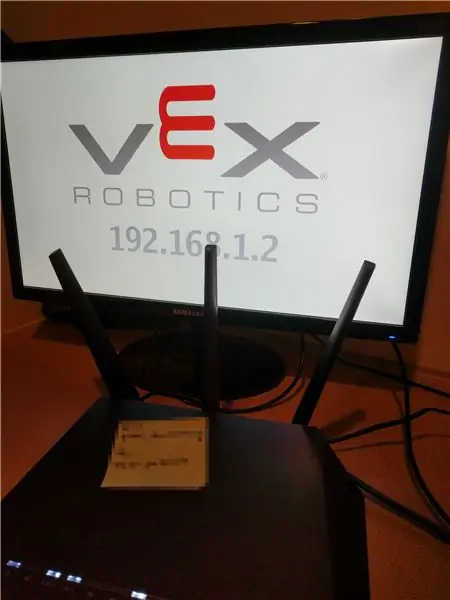
- यह मानता है कि आप वायरलेस राउटर की सीमा के भीतर हैं जिसका उपयोग आप अपने टूर्नामेंट के लिए करेंगे।
- यह सुनिश्चित करना कि पीआई बिजली से अनप्लग है लेकिन एचडीएमआई केबल के माध्यम से डिस्प्ले से जुड़ा हुआ है, अपने नए संशोधित माइक्रोएसडी कार्ड को अपने रास्पबेरी पीआई में डालें।
- रास्पबेरी पाई पर पावर
-
पाई बूट के बाद, कुछ सेकंड प्रतीक्षा करें और आपको "VEX रोबोटिक्स" लोगो देखना चाहिए।
- आप लोगो के नीचे सबसे पहले "अनअसाइन्ड" देखेंगे क्योंकि कोई IP पता असाइन नहीं किया गया है।
- एक बार जब पाई को आपके राउटर से डीएचसीपी के माध्यम से एक आईपी पता मिल जाता है, तो उसे लोगो के नीचे दिखाना चाहिए।
